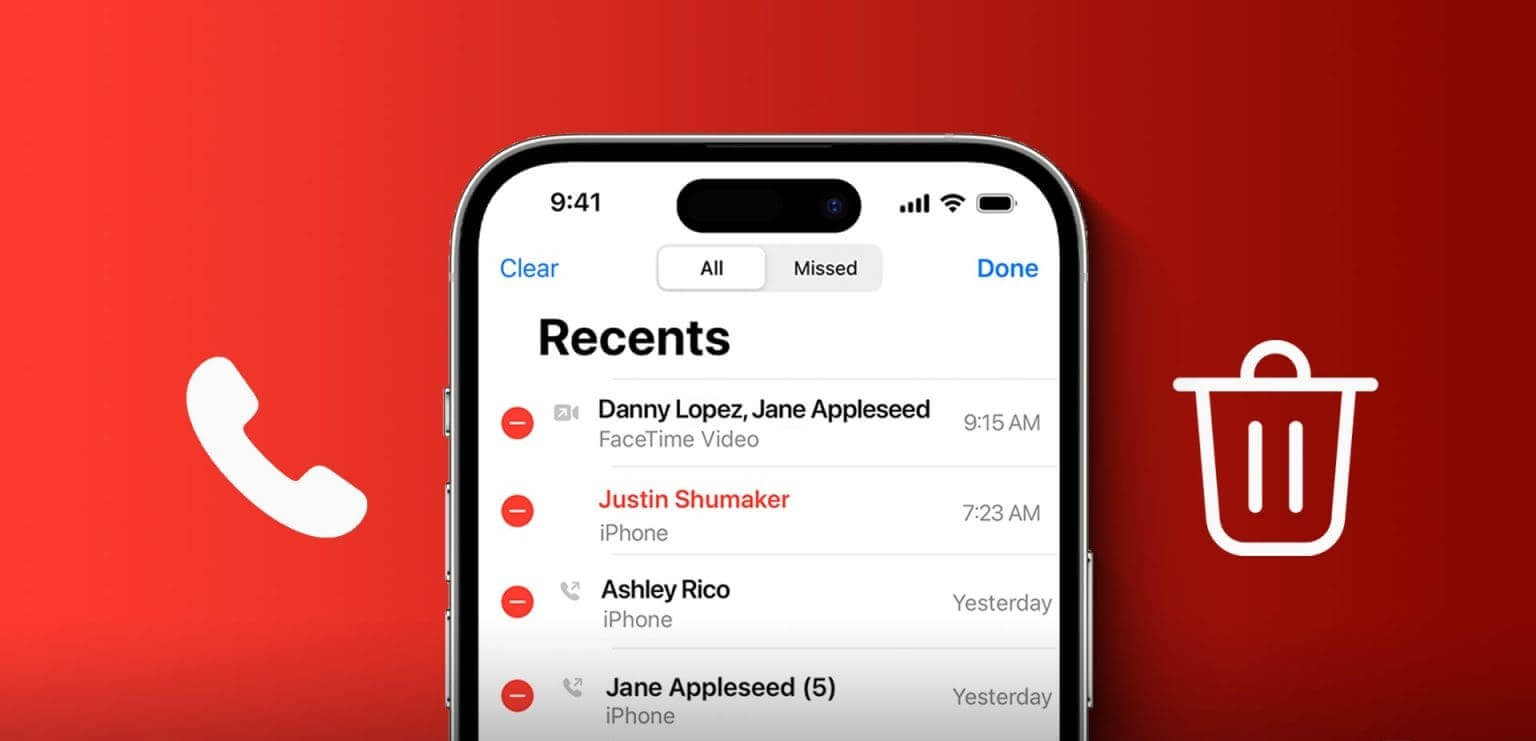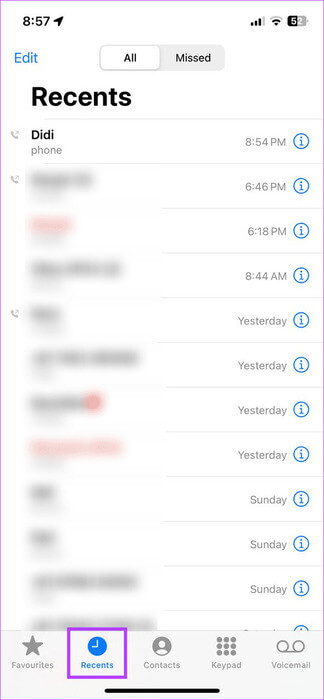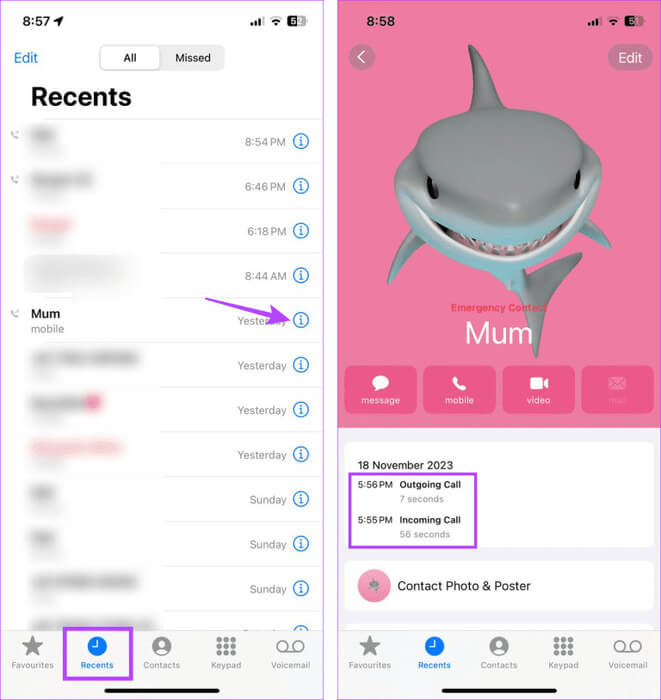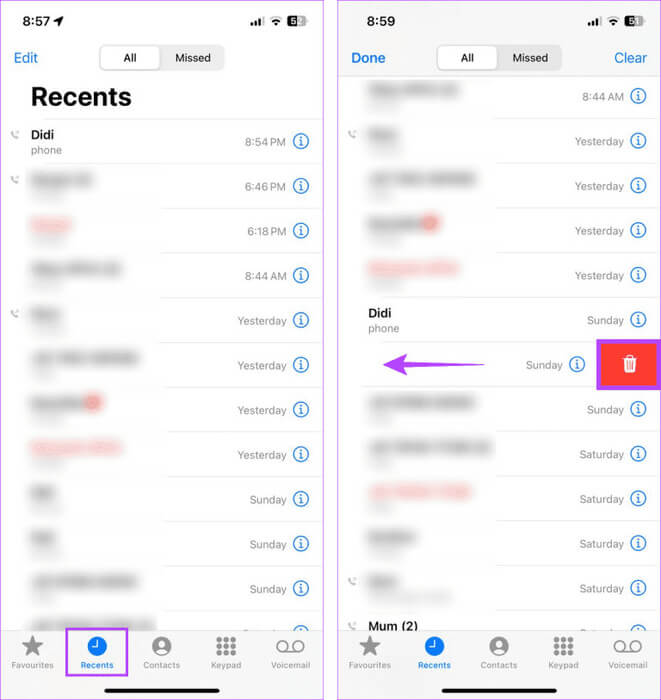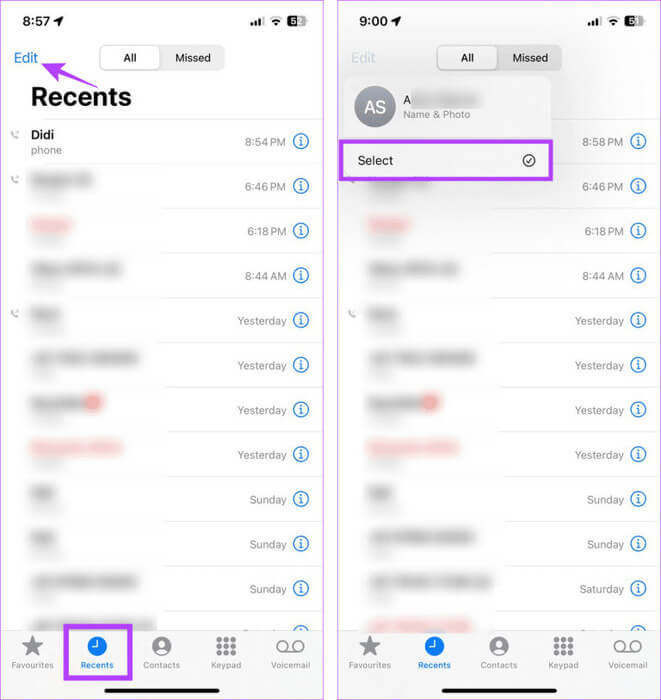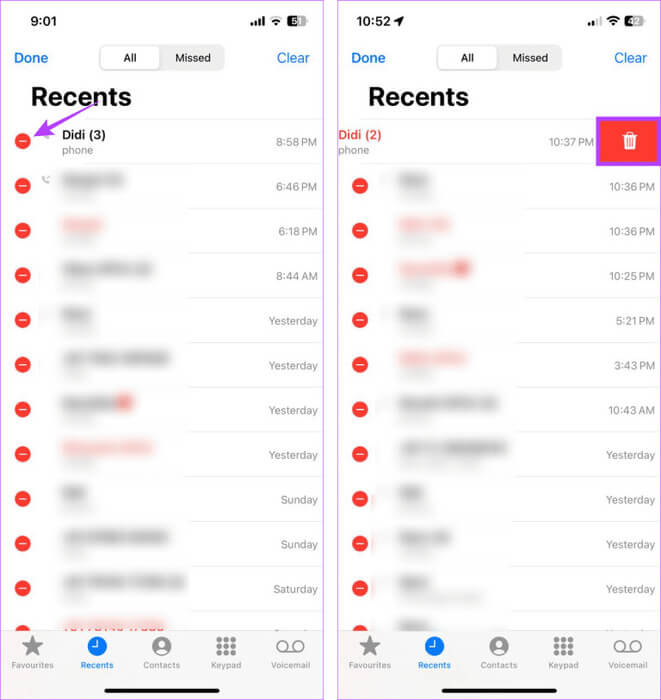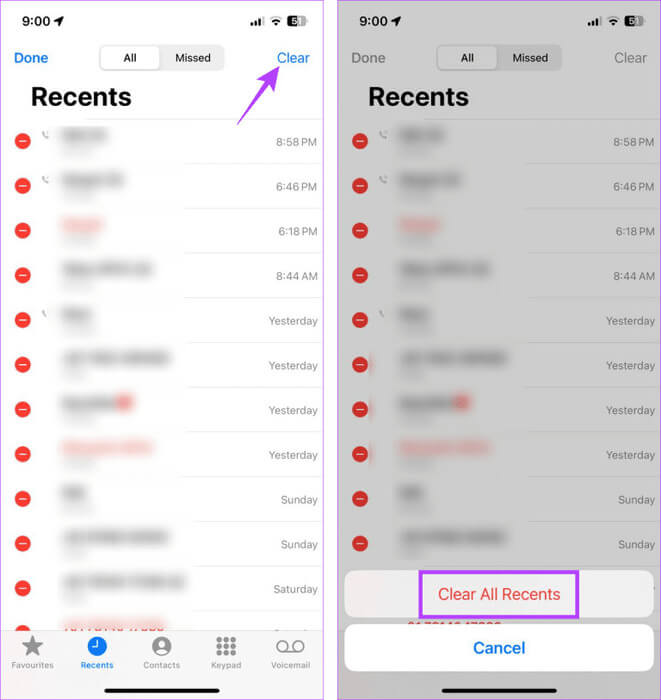IPhone पर कॉल हिस्ट्री कैसे देखें और डिलीट करें
आपके कॉल लॉग उन लोगों का रिकॉर्ड हैं जिन्हें आपने कॉल किया है और जिन्होंने आपको कॉल किया है। आप सहेजे गए और सहेजे न गए नंबर ढूंढ सकते हैं और कॉल या मिस्ड कॉल के बारे में विवरण प्राप्त कर सकते हैं। यह आपको पहले से सहेजे नहीं गए नंबर का पता लगाने या किसी अवांछित नंबर को हटाने में मदद कर सकता है। आइए देखें कि अपने iPhone पर कॉल इतिहास कैसे देखें और हटाएं।
हालाँकि आपका iPhone 1000 तक कॉल लॉग प्रविष्टियाँ सहेज सकता है, आप एक बार में उनमें से केवल 100 ही देख सकते हैं। इसका मतलब यह है कि ये कॉल लॉग प्रविष्टियाँ केवल तभी दिखाई देंगी जब आप जगह बनाने के लिए अन्य प्रविष्टियाँ हटा देंगे। इस बीच, आइए जानें कि iPhone पर कॉल हिस्ट्री कैसे देखें और डिलीट करें।
IPHONE पर कॉल लॉग कैसे चेक करें
यदि आप किसी विशेष संपर्क की तलाश कर रहे हैं या सिर्फ यह जानना चाहते हैं कि आपको आखिरी बार किसने कॉल किया था, तो आप अपने iPhone पर अपनी हाल की कॉल की जांच करके ऐसा कर सकते हैं। यह कैसे करना है यहां बताया गया है।
प्रश्न 1: एक ऐप खोलें الهاتف अपने iPhone पर।
प्रश्न 2: पर क्लिक करें "आधुनिक" नीचे की पट्टी में।
युक्ति: आप विशेष रूप से अपने iPhone पर मिस्ड कॉल लॉग देखने के लिए मिस्ड पर भी टैप कर सकते हैं।
अब आप इस पृष्ठ पर स्क्रॉल कर सकते हैं और अपने iPhone पर कॉल इतिहास की जांच कर सकते हैं। इसके अलावा, यदि आपको एक ही संपर्क से कई कॉल प्राप्त हुई हैं और आप उनके बारे में अधिक जानना चाहते हैं, तो आप व्यक्तिगत कॉल इतिहास भी देख सकते हैं। ऐसे।
व्यक्तिगत संचार के लिए
प्रश्न 1: फ़ोन ऐप खोलें और टैप करें "आधुनिक"।
प्रश्न 2: पर क्लिक करें "मैं" आइकन संबंधित संपर्क से पहले.
चरण 3: सत्यापित करें हाल के कॉल लॉग इस संपर्क के लिए।
हालाँकि यह किसी विशेष संपर्क के हालिया कॉल इतिहास को देखने का एक अच्छा तरीका है, आप केवल संपर्क से पहले सूचीबद्ध कॉल की संख्या तक ही सीमित रहेंगे। यदि आप एक ही संपर्क का विवरण अलग-अलग समय पर देखना चाहते हैं, तो आपको सूची के सामने अलग से i आइकन पर टैप करना होगा। आप इस पेज का भी उपयोग कर सकते हैं कॉल अवधि जांचने के लिए संबंधित संपर्क हेतु.
IPhone पर कॉल हिस्ट्री कैसे डिलीट करें
हालिया कॉल टैब केवल 100 नवीनतम कॉल दिखाता है। हालाँकि, यदि आप नहीं चाहते कि किसी का संपर्क दिखाई दे, तो आप इसे यहां से अलग से हटा सकते हैं। इसके अलावा, आप अपना संपूर्ण विज़ुअल कॉल इतिहास भी हटा सकते हैं। दोनों विधियां 100 प्रविष्टियों की सीमा से परे पिछले कॉल इतिहास के लिए जगह बनाने में मदद कर सकती हैं। यहां बताया गया है कि आप इसका उपयोग कैसे कर सकते हैं।
व्यक्तिगत संचार के लिए
यदि आप अपने कॉल लॉग से विशिष्ट संपर्कों से छुटकारा पाना चाहते हैं, तो आप उन्हें अलग से हटा सकते हैं। ऐसा करने के लिए, आप या तो बाईं ओर स्वाइप कर सकते हैं या संपादन विकल्प का उपयोग कर सकते हैं। ऐसा करने के लिए नीचे दिए गए चरणों का पालन करें।
I. बाईं ओर स्वाइप करें विकल्प का उपयोग करें
प्रश्न 1: फ़ोन ऐप खोलें और टैप करें "आधुनिक" की व्यंजना सूची।
प्रश्न 2: जिस कॉन्टैक्ट को आप कॉल हिस्ट्री से हटाना चाहते हैं उस पर जाएं और उस पर बाईं ओर स्वाइप करें।
चरण 3: एक बार विकल्प प्रकट होता है, पर क्लिक करें ट्रैश आइकन।
ट्रैश आइकन दिखाई देने के बाद भी आप बाईं ओर स्वाइप करना जारी रख सकते हैं। इससे आपके कॉल लॉग से संपर्क भी हट जाएगा.
द्वितीय. संपादन विकल्प का उपयोग करना
प्रश्न 1: फ़ोन ऐप खोलें और टैप करें "आधुनिक"।
प्रश्न 2: फिर, ऊपरी-दाएँ कोने में, टैप करें रिहाई।
चरण 3: चयन करें पर क्लिक करें.
प्रश्न 4: जिस संपर्क को आप कॉल लॉग से हटाना चाहते हैं उस पर जाएं और टैप करें चिह्न - उसके सामने स्थित है.
प्रश्न 5: पर क्लिक करें कचरा चिह्न पुष्टि करने के लिए हटाना।
यह आपके iPhone पर हाल के कॉल इतिहास से चयनित संपर्क को तुरंत हटा देगा।
सभी संपर्कों के लिए
व्यक्तिगत रूप से संपर्कों को हटाने के अलावा, आप अपने iPhone पर संपूर्ण कॉल इतिहास को एक बार में भी हटा सकते हैं। इससे आपके डिवाइस स्क्रीन पर वर्तमान में दिखाई देने वाली कॉल हिस्ट्री से छुटकारा मिल जाएगा। यह कैसे करना है यहां बताया गया है।
प्रश्न 1: एक ऐप खोलें फोन, और यहां ये व्यंजना सूची, पर क्लिक करें "आधुनिक"।
प्रश्न 2: पर क्लिक करें रिहाई। फिर दबायें ठानना।
चरण 3: ऊपरी दाएं कोने में, टैप करें सर्वेक्षण।
प्रश्न 4: पर क्लिक करें "हाल की सभी घटनाएं साफ़ करें" पुष्टि के लिए।
यह उन सभी संपर्क रिकॉर्ड को हटा देगा जो वर्तमान में आपके iPhone पर हाल के टैब में दिखाई दे रहे हैं। एक बार यह पूरा हो जाने पर, आपका iPhone पुराने कॉल लॉग के साथ हाल की कॉल सूची को फिर से भर सकता है।
iPhone पर कॉल इतिहास देखने के लिए अक्सर पूछे जाने वाले प्रश्न
Q1. क्या आप अपने कैरियर के माध्यम से अपना कॉल इतिहास जांच सकते हैं?
उत्तर: हां, आपके कैरियर के पास आपके नंबर का उपयोग करके की गई और प्राप्त की गई सभी कॉलों की एक विस्तृत सूची है। इस लॉग में 6 महीने तक या कुछ मामलों में इससे भी अधिक कॉल लॉग हो सकते हैं। तो, आप अपने कैरियर की वेबसाइट पर अपने खाते में लॉग इन कर सकते हैं और संपूर्ण कॉल इतिहास देख सकते हैं। यदि आपके पास एक ही खाते से कई संख्याएँ संबद्ध हैं, तो कृपया सुनिश्चित करें कि आपने जारी रखने से पहले सही संख्या का चयन किया है।
Q2. क्या आप संपर्क ऐप का उपयोग करके अपने iPhone कॉल इतिहास की जांच कर सकते हैं?
उत्तर: नहीं, आपको अपना कॉल इतिहास जांचने के लिए फ़ोन ऐप में हालिया टैब का उपयोग करना होगा। संपर्क ऐप आपके iPhone पर यह जानकारी प्रदर्शित नहीं करेगा.
Q3. क्या डुअल सिम आईफोन के लिए कॉल हिस्ट्री अलग है?
उत्तर: नहीं, आपका iPhone "हालिया कॉल" अनुभाग के अंतर्गत दोनों सिम कार्डों के लिए एक संयुक्त कॉल इतिहास प्रदर्शित करेगा।
Q4. दो iPhones के बीच कॉल इतिहास साझा करना कैसे रोकें?
उत्तर: अपने iPhone पर iCloud सेटिंग्स खोलें, और फ़ोन ऐप विकल्प के अंतर्गत, कॉल हिस्ट्री शेयरिंग बंद करें। एक बार हो जाने पर, साइन आउट करें और फिर अपनी Apple ID में वापस साइन इन करें। यदि यह उपलब्ध नहीं है, तो आप सेटिंग्स खोल सकते हैं, सामान्य> "एयरप्ले और हैंडऑफ़" पर टैप कर सकते हैं और हैंडऑफ़ स्विच को बंद कर सकते हैं। इससे कॉल इतिहास को दो iPhones के बीच साझा होने से रोका जाना चाहिए।
अपने कॉल लॉग जांचें
यह जानना कि आपसे किसने संपर्क किया है, पहले से ही एक उपयोगी सुविधा है। हमें उम्मीद है कि यह लेख आपको अपने iPhone पर कॉल इतिहास देखने और यदि आवश्यक हो तो इसे हटाने में मदद करेगा। इसके अतिरिक्त, यदि आपको परेशानी हो रही है तो हमारा अन्य लेख देखें अपने iPhone पर कॉल इतिहास देखें.